大家好,又见面了,我是全栈君。
转载时请记得标明源地址:https://my.oschina.net/lijindou/blog/799927
本人博客地址: http://my.oschina.net/lijindou/blog
源码地址:http://download.csdn.net/detail/qq_33144317/9699763
其实原理很简单,就是将视图横向放大,然后 就成了滑动的 柱状图了
我就直接上图上代码了
图:
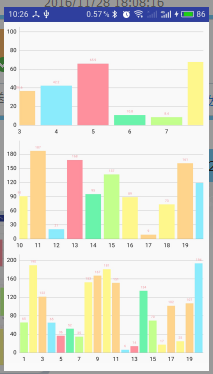
代码:
MainActivity.java
import android.app.Activity;
import android.graphics.Color;
import android.os.Bundle;
import com.github.mikephil.charting.charts.BarChart;
import com.github.mikephil.charting.data.BarData;
import com.github.mikephil.charting.data.BarDataSet;
import com.github.mikephil.charting.data.BarEntry;
import java.util.ArrayList;
/**
* @author Gold Bean Lee
* @time 20161202
*/
public class MainActivity extends Activity {
private BarChart mBarChart;
private BarChart mBarChart1;
private BarChart mBarChart2;
private BarCharts mBarCharts;
private String[] color = {"#C4FF8E", "#FFF88D", "#FFD38C", "#8CEBFF", "#FF8F9D", "#6BF3AD", "#C4FF8E", "#FFF88D", "#FFD38C", "#FFF88D", "#FFD38C", "#8CEBFF", "#FF8F9D", "#6BF3AD", "#C4FF8E", "#FFF88D", "#FFD38C", "#FFF88D", "#FFD38C", "#8CEBFF", "#FF8F9D", "#6BF3AD", "#C4FF8E", "#FFF88D", "#FFD38C", "#FFF88D", "#FFD38C", "#8CEBFF", "#FF8F9D", "#6BF3AD", "#C4FF8E", "#FFF88D", "#FFD38C", "#FFF88D", "#FFD38C", "#8CEBFF", "#FF8F9D", "#6BF3AD", "#C4FF8E", "#FFF88D", "#FFD38C", "#FFF88D", "#FFD38C", "#8CEBFF", "#FF8F9D", "#6BF3AD", "#C4FF8E", "#FFF88D", "#FFD38C", "#FFF88D", "#FFD38C", "#8CEBFF", "#FF8F9D", "#6BF3AD", "#C4FF8E", "#FFF88D", "#FFD38C", "#FFF88D", "#FFD38C", "#8CEBFF", "#FF8F9D", "#6BF3AD", "#C4FF8E", "#FFF88D", "#FFD38C", "#FFF88D", "#FFD38C", "#8CEBFF", "#FF8F9D", "#6BF3AD", "#C4FF8E", "#FFF88D", "#FFD38C", "#8CEBFF", "#FF8F9D", "#6BF3AD", "#C4FF8E", "#FFF88D", "#FFD38C", "#8CEBFF", "#FF8F9D", "#6BF3AD", "#C4FF8E", "#FFF88D", "#FFD38C", "#8CEBFF", "#FF8F9D", "#6BF3AD", "#C4FF8E", "#FFF88D", "#FFD38C", "#8CEBFF", "#FF8F9D", "#6BF3AD", "#C4FF8E", "#FFF88D", "#FFD38C", "#8CEBFF", "#FF8F9D", "#6BF3AD", "#C4FF8E", "#FFF88D", "#FFD38C", "#8CEBFF", "#FF8F9D", "#6BF3AD", "#C4FF8E", "#FFF88D", "#FFD38C", "#8CEBFF", "#FF8F9D", "#6BF3AD", "#C4FF8E", "#FFF88D", "#FFD38C", "#8CEBFF", "#FF8F9D", "#6BF3AD", "#C4FF8E", "#FFF88D", "#FFD38C", "#8CEBFF", "#FF8F9D", "#6BF3AD", "#C4FF8E", "#FFF88D", "#FFD38C", "#8CEBFF", "#FF8F9D", "#6BF3AD"};
@Override
protected void onCreate(Bundle savedInstanceState) {
super.onCreate(savedInstanceState);
setContentView(R.layout.activity_main);
mBarCharts = new BarCharts();
// 创建多张图表
mBarChart = (BarChart) findViewById(R.id.spreadBarChart);
mBarChart1 = (BarChart) findViewById(R.id.spreadBarChart1);
mBarChart2 = (BarChart) findViewById(R.id.spreadBarChart2);
mBarCharts.showBarChart(mBarChart, getBarData(10, 99), true);
mBarCharts.showBarChart(mBarChart1, getBarData(20, 199), true);
mBarCharts.showBarChart(mBarChart2, getBarData(20, 199), false);
}
/**
* 这个方法是初始化数据的
*
* @param count X 轴的个数
* @param range Y 轴的数据
*/
public BarData getBarData(int count, float range) {
ArrayList<String> xValues = new ArrayList<>();
for (int i = 0; i < count; i++) {
xValues.add("" + (i + 1) + "");// 设置每个柱壮图的文字描述
}
ArrayList<BarEntry> yValues = new ArrayList<>();
for (int i = 0; i < count; i++) {
float value = (float) (Math.random() * range/*100以内的随机数*/) + 3;
yValues.add(new BarEntry(value, i));
}
// y轴的数据集合
BarDataSet barDataSet = new BarDataSet(yValues, "测试图");
ArrayList<Integer> colors = new ArrayList<>();
for (int i = 0; i < count; i++) {
// colors.add(Color.parseColor("#75bfe2"));
colors.add(Color.parseColor(color[i]));
}
barDataSet.setColors(colors);
// 设置栏阴影颜色
barDataSet.setBarShadowColor(Color.parseColor("#01000000"));
ArrayList<BarDataSet> barDataSets = new ArrayList<>();
barDataSets.add(barDataSet);
barDataSet.setValueTextColor(Color.parseColor("#FF8F9D"));
// 绘制值
barDataSet.setDrawValues(true);
BarData barData = new BarData(xValues, barDataSets);
return barData;
}
}
BarCharts.java
import android.graphics.Color;
import android.graphics.Matrix;
import com.github.mikephil.charting.charts.BarChart;
import com.github.mikephil.charting.components.Legend;
import com.github.mikephil.charting.components.XAxis;
import com.github.mikephil.charting.data.BarData;
/**
* @author Gold Bean Lee
* @time 20161202
*/
public class BarCharts {
/**
* @param barChart 控件
* @param barData 数据
* @param isSlither 用来控制是否可以滑动
*/
public void showBarChart(BarChart barChart, BarData barData, boolean isSlither) {
//绘制高亮箭头
barChart.setDrawHighlightArrow(false);
//设置值显示在柱状图的上边或者下边
barChart.setDrawValueAboveBar(true);
//设置绘制网格背景
barChart.setDrawGridBackground(true);
//设置双击缩放功能
barChart.setDoubleTapToZoomEnabled(false);
//设置规模Y启用
barChart.setScaleYEnabled(false);
//设置规模X启用
barChart.setScaleXEnabled(false);
//启用设置阻力
barChart.setScaleEnabled(true);
//设置每个拖动启用的高亮显示
barChart.setHighlightPerDragEnabled(false);
// 设置硬件加速功能
barChart.setHardwareAccelerationEnabled(true);
// 设置绘制标记视图
barChart.setDrawMarkerViews(true);
// 设置启用日志
barChart.setLogEnabled(true);
// 设置突出功能
barChart.setHighlightEnabled(true);
// 设置拖动减速功能
barChart.setDragDecelerationEnabled(true);
// 数据描述
barChart.setDescription("");
// 如果没有数据的时候,会显示这个,类似ListView的EmptyView
barChart.setNoDataTextDescription("没有数据了");
barChart.setNoDataText("O__O …");
// 是否显示表格颜色
barChart.setDrawGridBackground(false);
/**
* 下面这几个属性你们可以试试 挺有意思的
* */
// 设置是否可以触摸
barChart.setTouchEnabled(isSlither);
// 是否可以拖拽
barChart.setDragEnabled(isSlither);//放大可拖拽
// 是否可以缩放
barChart.setScaleEnabled(false);
// 集双指缩放
barChart.setPinchZoom(false);
// 设置背景
barChart.setBackgroundColor(Color.parseColor("#01000000"));
// 如果打开,背景矩形将出现在已经画好的绘图区域的后边。
barChart.setDrawGridBackground(false);
// 集拉杆阴影
barChart.setDrawBarShadow(false);
// 图例
barChart.getLegend().setEnabled(false);
// 设置数据
barChart.setData(barData);
// 隐藏右边的坐标轴 (就是右边的0 - 100 - 200 - 300 ... 和图表中横线)
barChart.getAxisRight().setEnabled(false);
// 隐藏左边的左边轴 (同上)
// 网格背景颜色
barChart.setGridBackgroundColor(Color.parseColor("#00000000"));
// 是否显示表格颜色
barChart.setDrawGridBackground(false);
// 设置边框颜色
barChart.setBorderColor(Color.parseColor("#00000000"));
// 说明颜色
barChart.setDescriptionColor(Color.parseColor("#00000000"));
// 拉杆阴影
barChart.setDrawBarShadow(false);
// 打开或关闭绘制的图表边框。(环绕图表的线)
barChart.setDrawBorders(false);
Legend mLegend = barChart.getLegend(); // 设置比例图标示
// 设置窗体样式
mLegend.setForm(Legend.LegendForm.CIRCLE);
// 字体
mLegend.setFormSize(4f);
// 字体颜色
mLegend.setTextColor(Color.parseColor("#00000000"));
XAxis xAxis = barChart.getXAxis();
xAxis.setPosition(XAxis.XAxisPosition.BOTTOM);
xAxis.setDrawGridLines(false);
xAxis.setSpaceBetweenLabels(2);
// xAxis.setTextColor(0x000000); // 设置轴标签的颜色。
// xAxis.setTextSize(18); // 设置轴标签的文字大小。
// xAxis.setTypeface( ) ;// 设置轴标签的 Typeface。
// xAxis.setGridColor( int color); /// 设置该轴的网格线颜色。
// xAxis.setGridLineWidth( float width);// 设置该轴网格线的宽度。
// xAxis.setAxisLineColor( int color); // 设置轴线的轴的颜色。
// xAxis.setAxisLineWidth( float width);// 设置该轴轴行的宽度。
// barChart.animateY(1000); // 立即执行的动画,Y轴
if (isSlither) {
//当为true时,放大图
// 为了使 柱状图成为可滑动的,将水平方向 放大 2.5倍
barChart.invalidate();
Matrix mMatrix = new Matrix();
mMatrix.postScale(2f, 1f);
barChart.getViewPortHandler().refresh(mMatrix, barChart, false);
barChart.animateY(1000);
} else {
//当为false时 不对图进行操作
barChart.animateY(1000);
}
}
}
activity_main.xml
<?xml version="1.0" encoding="utf-8"?>
<LinearLayout xmlns:android="http://schemas.android.com/apk/res/android"
xmlns:tools="http://schemas.android.com/tools"
android:id="@+id/activity_main"
android:layout_width="match_parent"
android:layout_height="match_parent"
tools:context="dialog.com.mp.MainActivity">
<ScrollView
android:layout_width="match_parent"
android:layout_height="wrap_content">
<LinearLayout
android:layout_width="match_parent"
android:layout_height="match_parent"
android:orientation="vertical">
<LinearLayout
android:layout_width="match_parent"
android:layout_height="wrap_content"
android:orientation="vertical">
<LinearLayout
android:layout_width="match_parent"
android:layout_height="wrap_content"
android:orientation="vertical">
<com.github.mikephil.charting.charts.BarChart
android:id="@+id/spreadBarChart"
android:layout_width="match_parent"
android:layout_height="200dp"
android:layout_gravity="center_horizontal" />
</LinearLayout>
</LinearLayout>
<LinearLayout
android:layout_width="match_parent"
android:layout_height="wrap_content"
android:orientation="vertical">
<LinearLayout
android:layout_width="match_parent"
android:layout_height="wrap_content"
android:orientation="vertical">
<com.github.mikephil.charting.charts.BarChart
android:id="@+id/spreadBarChart1"
android:layout_width="match_parent"
android:layout_height="200dp"
android:layout_gravity="center_horizontal" />
</LinearLayout>
</LinearLayout>
<LinearLayout
android:layout_width="match_parent"
android:layout_height="wrap_content"
android:orientation="vertical">
<LinearLayout
android:layout_width="match_parent"
android:layout_height="wrap_content"
android:orientation="vertical">
<com.github.mikephil.charting.charts.BarChart
android:id="@+id/spreadBarChart2"
android:layout_width="match_parent"
android:layout_height="200dp"
android:layout_gravity="center_horizontal" />
</LinearLayout>
</LinearLayout>
<!--<RelativeLayout-->
<!--android:layout_width="match_parent"-->
<!--android:layout_height="wrap_content">-->
<!--<com.github.mikephil.charting.charts.BarChart-->
<!--android:id="@+id/spreadBarChart2"-->
<!--android:layout_width="match_parent"-->
<!--android:layout_height="200dp"-->
<!--android:layout_gravity="center_horizontal"/>-->
<!--</RelativeLayout>-->
<!--<RelativeLayout-->
<!--android:layout_width="match_parent"-->
<!--android:layout_height="wrap_content">-->
<!--<com.github.mikephil.charting.charts.BarChart-->
<!--android:id="@+id/spreadBarChart3"-->
<!--android:layout_width="match_parent"-->
<!--android:layout_height="200dp"-->
<!--android:layout_gravity="center_horizontal"/>-->
<!--</RelativeLayout>-->
<!--<RelativeLayout-->
<!--android:layout_width="match_parent"-->
<!--android:layout_height="wrap_content">-->
<!--<com.github.mikephil.charting.charts.BarChart-->
<!--android:id="@+id/spreadBarChart4"-->
<!--android:layout_width="match_parent"-->
<!--android:layout_height="200dp"-->
<!--android:layout_gravity="center_horizontal"/>-->
<!--</RelativeLayout>-->
<!--<com.github.mikephil.charting.charts.BarChart-->
<!--android:id="@+id/spreadBarChart5"-->
<!--android:layout_width="match_parent"-->
<!--android:layout_height="200dp"-->
<!--android:layout_gravity="center_horizontal"/>-->
<!--<com.github.mikephil.charting.charts.BarChart-->
<!--android:id="@+id/spreadBarChart6"-->
<!--android:layout_width="match_parent"-->
<!--android:layout_height="200dp"-->
<!--android:layout_gravity="center_horizontal"/>-->
<!--<com.github.mikephil.charting.charts.BarChart-->
<!--android:id="@+id/spreadBarChart7"-->
<!--android:layout_width="match_parent"-->
<!--android:layout_height="200dp"-->
<!--android:layout_gravity="center_horizontal"/>-->
<!--<com.github.mikephil.charting.charts.BarChart-->
<!--android:id="@+id/spreadBarChart8"-->
<!--android:layout_width="match_parent"-->
<!--android:layout_height="200dp"-->
<!--android:layout_gravity="center_horizontal"/>-->
<!--<com.github.mikephil.charting.charts.BarChart-->
<!--android:id="@+id/spreadBarChart9"-->
<!--android:layout_width="match_parent"-->
<!--android:layout_height="200dp"-->
<!--android:layout_gravity="center_horizontal"/>-->
</LinearLayout>
</ScrollView>
</LinearLayout>
转载于:https://my.oschina.net/lijindou/blog/799927
发布者:全栈程序员-用户IM,转载请注明出处:https://javaforall.cn/108742.html原文链接:https://javaforall.cn
【正版授权,激活自己账号】: Jetbrains全家桶Ide使用,1年售后保障,每天仅需1毛
【官方授权 正版激活】: 官方授权 正版激活 支持Jetbrains家族下所有IDE 使用个人JB账号...

